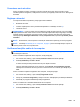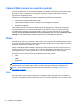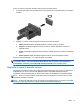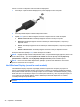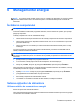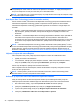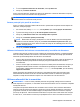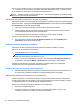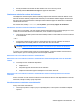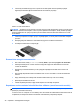User Guide - Windows 8
Pentru a conecta un dispozitiv video sau audio la DisplayPort:
1. Conectaţi un capăt al cablului DisplayPort la portul DisplayPort de la computer.
2. Conectaţi celălalt capăt al cablului la dispozitivul video.
3. Apăsaţi fn+f4 pentru a alterna imaginea ecranului computerului între 4 stări de afişare:
●
Numai ecranul PC-ului: Vizualizaţi imaginea ecranului numai pe computer.
●
Duplicat: Vizualizaţi imaginea ecranului simultan pe ambele dispozitive, computer şi
dispozitiv extern.
●
Extins: Vizualizaţi imaginea ecranului extinsă pe ambele dispozitive, computer şi dispozitiv
extern.
●
Numai al doilea ecran: Vizualizaţi imaginea ecranului numai pe dispozitivul extern.
De fiecare dată când apăsaţi fn+f4, starea de afişare se modifică.
NOTĂ: Reglaţi rezoluţia ecranului dispozitivului extern, în special dacă alegeţi opţiunea „Extins”. Din
ecranul Start, tastaţi p, apoi selectaţi Panou de control din lista de aplicaţii. Selectaţi Aspect şi
personalizare. Sub Ecran, selectaţi Ajustaţi rezoluţia ecranului pentru rezultate optime.
NOTĂ: Pentru a scoate cablul dispozitivului, apăsaţi în jos butonul de eliberare a conectorului
pentru a-l deconecta de la computer.
Intel Wireless Display (numai la unele modele)
Intel® Wireless Display vă permite să partajaţi wireless conţinutul din computer pe propriul TV.
Pentru a experimenta afişarea wireless, este necesar un adaptor TV wireless (achiziţionat separat).
Este posibil ca DVD-urile care au protecţie la ieşire să nu fie redate în Intel Wireless Display. (Totuşi,
DVD-urile care nu au protecţie la ieşire vor fi redate.) Discurile Blu-ray, care au protecţie la ieşire, nu
vor fi redate pe Intel Wireless Display. Pentru detalii despre utilizarea adaptorului TV wireless,
consultaţi instrucţiunile producătorului.
NOTĂ: Asiguraţi-vă că reţeaua wireless este activată la computer înainte de a utiliza afişarea
wireless.
42 Capitolul 5 Multimedia